Odstranjevanje kartuše iz Samsung tiskalnikov
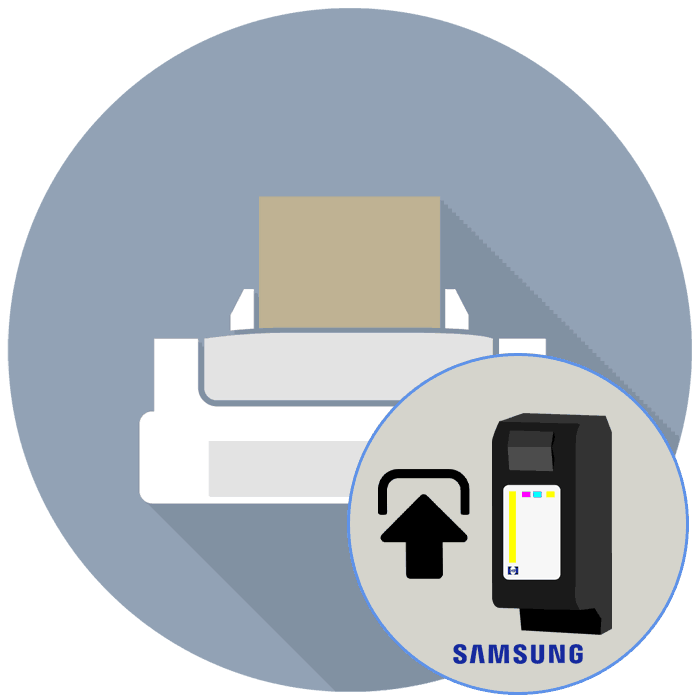
Samsung, ki ga mnogi poznajo, je bil prej dejaven pri razvoju različnih vrst tiskalnikov. Vendar je pozneje ta veja proizvodnje prešla v roke druge korporacije, imenovane HP, po kateri je postala imetnik avtorskih pravic in odgovorna za podporo izdelkom. Zdaj v domovih in pisarnah uporabnikov še vedno najdete takšne naprave in skoraj vsi se soočajo z nalogo, da odstranijo kartušo, da bi izvedli druga dejanja. V današnjem članku bi radi podrobno govorili o izdelku tega postopka na primeru brizgalne in laserske naprave.
Odstranjevanje kartuše s Samsung tiskalnika
V izdelku obravnavanega postopka ni nič zapletenega, saj je glavna stvar, da vse korake izvedete previdno in v skladu z navodili, da se slučajno ne dotaknete krhkih notranjih komponent tiskalne opreme. Poleg tega ima vsaka vrsta svoje funkcije ekstrakcije, o katerih boste izvedeli pozneje.
Laserski tiskalnik
Med vsemi modeli najbolj izstopajo laserski tiskalniki Samsung, ki tiskajo samo črno črnilo, vendar to počnejo veliko hitreje kot brizgalne naprave. Posebnost njihove zasnove je, da se črnilo uporablja v obliki prahu in se vlije tudi v predel kartuše s tonerjem, kar posledično tvori en sam tiskalni sistem z drugimi komponentami. Ta celotna struktura se ekstrahira ločeno, nato pa se že izvajajo druga dejanja. Celotna operacija izgleda tako:
- Izklopite napravo in jo izklopite. Počakajte, da se notranje komponente ohladijo, če je bilo tiskanje aktivno že izvedeno.
- Če imate opravka z večnamensko napravo, odprite zgornji pokrov ali modul optičnega bralnika.
- Dvignite notranji pokrov, tako da držite plastični jeziček.
- Odstranite kartušo s tonerjem. Držite se lahko le za posebej narejen ročaj, da prsti ne poškodujejo krhkih sestavnih delov.
- Po namestitvi nove kartuše zaprite notranji pokrov.
- Enoto optičnega bralnika zamenjajte, ne da bi se dotaknili notranjosti optičnega bralnika.
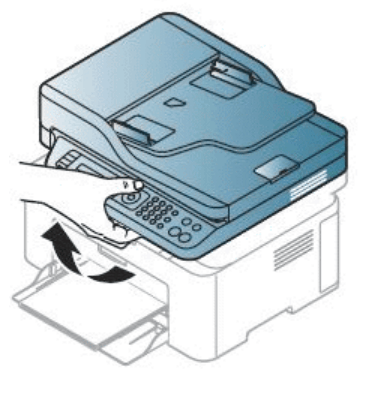
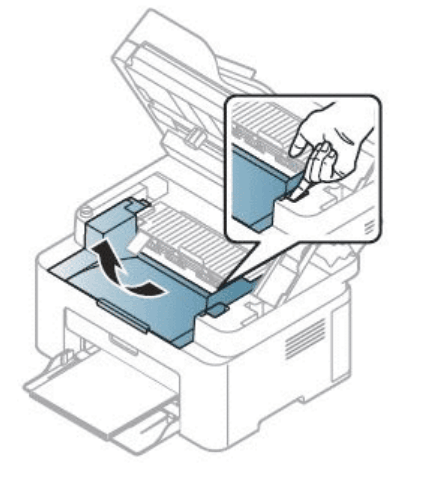


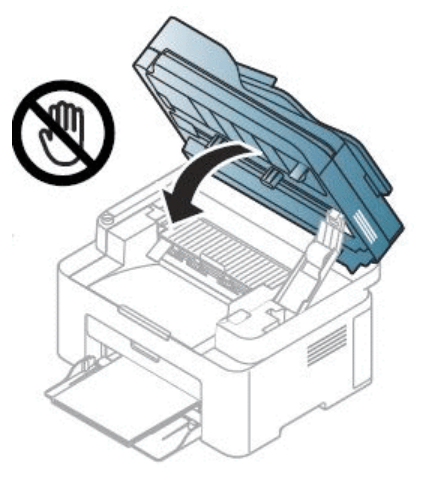
Kot vidite, pri izpolnjevanju naloge ni nič zapletenega, vendar je treba upoštevati več pomembnih dejavnikov, da v prihodnosti ne bo težav:
- Ko odstranite kartušo s tonerjem iz škatle, je ne približajte svetlobnim virom in jo takoj poskusite postaviti na temno mesto, na primer v škatlo. Če ga ne morete hitro izvleči, morebitna mesta svetlobe pokrijete z improviziranimi sredstvi, na primer listom papirja;
- Bodite pozorni na zeleno površino kartuše. Z rokami se ga ne morete dotikati, za vse premike konstrukcije je zagotovljen poseben ročaj;
- Če toner pride na vaša oblačila, ga obrišite s suho krpo; vroča voda odstrani madeže na oblačilih;
- Ko odprete modul optičnega bralnika, držite celotno strukturo skupaj (podajalnik dokumentov in krmilna enota).
Vsi drugi odtenki bodo povezani samo z oblikovnimi značilnostmi določenih modelov tiskalnikov zadevnega podjetja, zato, da se izognete težavam in okvaram, pred začetkom celotnega delovanja preberite navodila, ki so priložena kompletu.
Brizgalni tiskalnik
Kot veste, so brizgalni modeli zasnovani za barvni tisk in imajo v sebi več ločenih kartuš. Zasedejo kar nekaj prostora in so predstavljeni v obliki majhnih posod. Vsak od njih se izmenično odstrani iz posebnega priključka. V drugem članku naslednja povezava podrobno opisuje ta postopek na primeru HP-jevega tiskalnika. V primeru Samsung ne opazimo razlik.
Več podrobnosti: Odstranjevanje kartuše iz brizgalnega tiskalnika
Glede nadaljnjega ukrepanja, na primer čiščenja ali zamenjave kartuše, so tem postopkom namenjeni tudi drugi materiali na našem spletnem mestu. Priporočamo, da se z njimi seznanite, da ugotovite vse pretanke nalog in poenostavite njihovo izvajanje.
Preberite tudi:
Pravilno čiščenje tiskalne kartuše
Namestitev CISS za tiskalnik
Kako vstaviti kartušo v HP-jev tiskalnik
Zdaj veste vse o odstranjevanju kartuš s Samsung tiskalnikov. Kot vidite, je vse končano v samo nekaj minutah, vendar ne pozabite na previdnostne ukrepe in natančnost.
Preberite tudi: Popravljanje napak pri odkrivanju kartuše tiskalnika